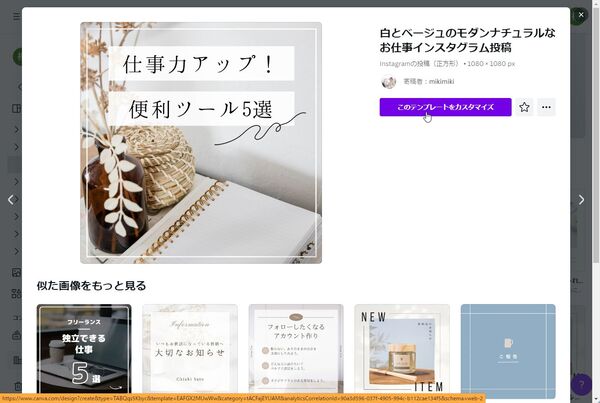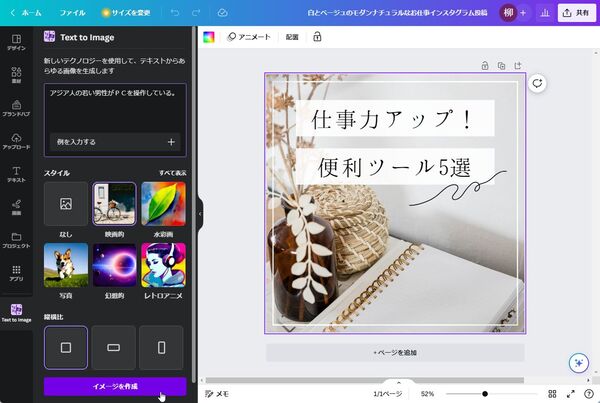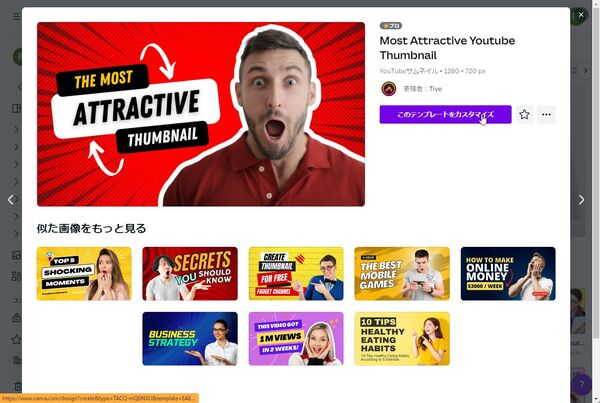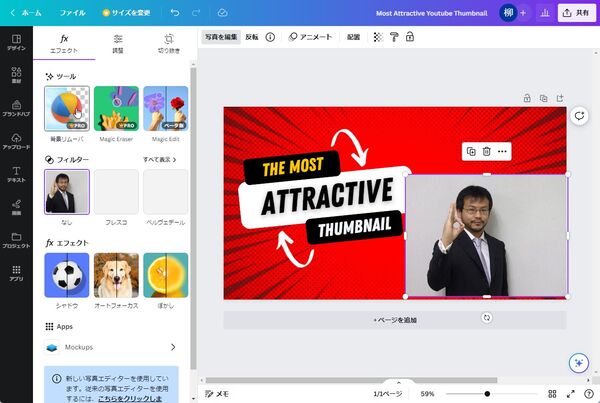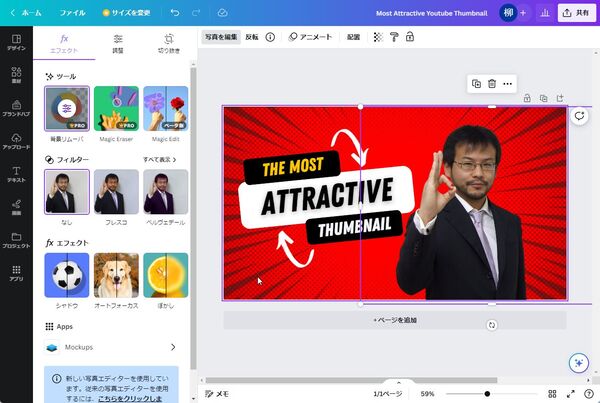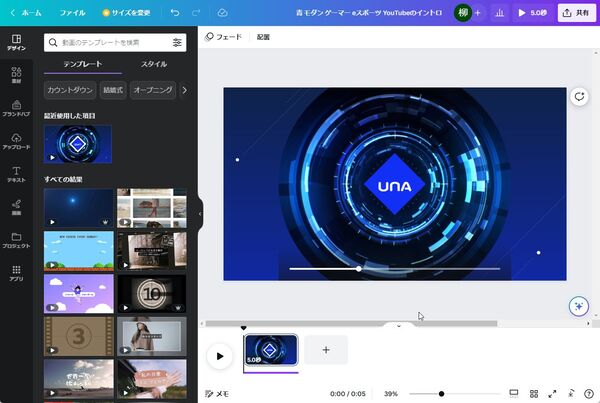業務改善に効く最新ビジネスクラウド活用術 第43回
チラシもSNS画像も手紙もホームページも!
超簡単にプロフェッショナルなデザインを作成できる「Canva」
2023年06月08日 09時30分更新
ほかにもいろいろな素材を作成できる
次は、Instagramの投稿を作ってみよう。例えば、ブログへの誘導をする際、画像とテキストで構成するのが普通だ。手持ちの画像があればいいが、ない場合でも問題なし。Canvaなら、豊富なテンプレートや素材から選べるのだが、イメージにぴったりのものがない場合、自分で作ってしまう手もある。
AI画像生成ツール「Text to Image」を利用すると、入力した単語から想像できる画像を作ってくれるのだ。もちろん、どこかにある写真を引っ張ってきているわけではないので、商用利用もOK。
「Instagramの投稿(正方形)」テンプレートを開き、「Text to Image」ツールのフォームに「アジア人の若い男性がPCを操作している」と入力してみる。すると、4枚の画像が生成されるので、その中から1枚を選べばいい。気に入った画像がないなら、「もう一度作成」をクリックして再チャレンジしてもいいし、「最初から始める」をクリックして、入力する文章を書き直してもいい。
「自転車に乗るパンダ」や「海の上を走るスポーツカー」のようにありえない画像を生成することも得意なので、いろいろと頭の中のイメージを具現化してみよう。
YouTubeのサムネイルなど、人物が切り抜かれて載っていることがある。画像編集の素人だと、画像はあっても切り抜くツールもないし、テクニックもない。しかし、Canvaなら、「背景リムーバ」機能を利用できる。有料プランユーザー向けの機能だが、サイドバーのアイコンをクリックするだけで一発で完ぺきに切り取ってくれる。もし、過不足があった場合は、削除ブラシと復元ブラシでなぞれば手動調整も可能だ。
Canvaは動画も扱える。InstagramのリールもTikTok動画も各種広告用動画の作成もできるのだ。例えば、イントロが欲しい場合も、テンプレートから選んで、要素を差し替えるだけ。
例えば、SF風の動画に表示されている文字を変えることができる。テンプレートを選んで修正して保存するのに1分もかからない。自分で作るならたぶん1日かけても無理なので、ものすごい時短になる。
普段ビジネスチャットに慣れてカジュアルなコミュニケーションに慣れていると、手紙やFAXなどでちょっとまじめな文章を書かなければならなくなった時に困ってしまう。驚くべきことに、Canvaはこんな時にAIが代筆してくれるのだ。
「/」と入力すると「Canvaアシスタント」が開くので、リストから「Magic Write」をクリック。わざとぶっきらぼうな言い回しで、以下の指示を入力してみる。
「久しぶりの取引先への手紙の文面を書いて。俺が10年働いた五反田支店を離れ、町田支店に移動となったこと、いろいろ勉強になったことを丁寧に膨らませて書いてくれ」
すると、瞬時に、「ご多忙の中、誠に恐縮ですが」と丁寧な手紙の文面が表示された。冒頭が「尊敬する取引先様」となっていて変だが、これは削除すればいい。後は問題ないどころか、素晴らしい文面になっているのではないだろうか。

この連載の記事
-
第42回
Team Leaders
さまざまなSaaSと連携し、データを集約する業務システムを構築できる「Yoom」 -
第41回
Team Leaders
「Notion AI」で文書の要約やアイデア出し、情報収集が爆速化する -
第40回
Team Leaders
LINE AiCallを使った「AIレセプション」を飲食店の予約に導入してみた -
第39回
Team Leaders
ビジネスでのタクシー利用を効率的に管理!「GO BUSINESS」を試してみた -
第38回
Team Leaders
工場や飲食、物流の現場にあふれる紙のチェックリストやレポートをデジタル化する「カミナシ」 -
第37回
Team Leaders
チームでの情報共有に効く国産のオンラインホワイトボード「Strap」 -
第36回
Team Leaders
高機能オンラインホワイトボードサービス「Miro」の使い方 -
第35回
デジタル
Dropbox Paperはチーム共有のドキュメント作成・管理に便利 -
第34回
デジタル
Dropbox Buisinessとウェブサービスを連携させて超絶便利に使いこなす技 -
第33回
デジタル
情報漏えいを防げ!Dropbox Businessの安全なファイルやフォルダの共有方法 - この連載の一覧へ